Si tu as un iPhone soit iPad et tu veux récupérer vos fichiers supprimés tout n'est pas perdu. Et bien que l'utilisation de nuage dans IOS Il nous aide à sauvegarder une multitude de photos, vidéos, contacts, documents et bien d'autres formats en toute sécurité. Certains utilisateurs préfèrent d'autres solutions plus concrètes, comme la possibilité de créer Sauvegardes sur un autre ordinateur comme un ordinateur. Mais dans ces cas-là, il est également possible que nous nous retrouvions sans ces copies de sauvegarde, soit à cause d'une mauvaise copie des données, soit à cause d'une panne de l'équipement informatique. Alors, comment pouvons-nous récupérer les fichiers supprimés de notre iPhone si toutes les solutions précédentes ont échoué ? Heureusement, il existe un type d'applications qui nous permettent d'effectuer ce type de tâches en toute sécurité, parmi lesquelles se distingue Aiseesoft FoneLab, ongle application qui récupère les données perdues sur les appareils iOS.
Comment récupérer des fichiers supprimés sur iPhone
Aiseesoft FoneLab est une application qui nous permet de récupérer jusqu'à neuf types de fichiers texte de nos iPhone 4 et 3GS tels que les contacts, les messages, l'historique des appels, le calendrier, les notes, les rappels, les signets Safari, les documents WhatsApp et d'application, ainsi que dix autres types de fichiers multimédias tels que la pellicule, les albums, mes flux de photos, les mémos vocaux, les pièces jointes aux messages, la messagerie vocale, WhatsApp. Pièces jointes, photos, vidéos et musique.
Par contre, on peut récupérer jusqu'à huit types de données sur iPhone 8, 8 Plus, 7, 7 Plus, SE, 6s, 6s Plus, 6, 6 Plus, 5s, 5c, 5 et 4s, ainsi que sur iPad Air, Air 2, mini 2 et mini 3, fichiers tels que contacts, messages, historique des appels, calendrier, notes, rappels, signets Safari et pièces jointes WhatsApp. C'est une des applications les plus complètes qui nous permettra de récupérer pratiquement tout ce que nous avons pu perdre sur notre terminal Manzana, même si le terminal est bloqué ou endommagé.
Fichiers texte
- Contacts
- messages
- Historique des appels
- Calendrier
- Notes
- Rappels
- Signets Safari
- Documents de l'application
Fichiers multimédias
- Bobine
- Albums
- Mes photos en streaming
- notes vocales
- Pièces jointes aux messages
- Messagerie vocale
- Pièces jointes WhatsApp
- Photos
- Vidéos
- Musique
Il suffit donc d'aller au site officiel de l'application et télécharger le logiciel ; C'est un application gratuite dans sa version d'essai entièrement compatible avec Windows et macOS.
Une fois téléchargés sur notre ordinateur, il suffit de suivre les étapes de l'assistant pour récupérer les fichiers supprimés de notre ordinateur. iPhone. Donc, la première chose que nous devons faire est connectez notre appareil iOS à l'équipe à travers Cable USB.

Alors nous devons Appuyez et maintenez enfoncés les boutons d'alimentation et d'accueil de l'iPhone pendant 10 secondes puis relâchez le bouton d'alimentation. À ce moment-là, l'application commencera à analyser notre appareil iOS après Accepter jusqu'à ce que le progrès se termine.

Ensuite, un écran apparaîtra avec une galerie de fichiers, aussi bien ceux qui se trouvent actuellement sur le terminal mobile que ceux qui ont été supprimés. A ce moment-là, nous devons sélectionner tous les éléments que nous voulons récupérer pour les copier sur notre équipement informatique. Pour les marquer il suffit de cliquer sur la case de chaque fichier et de cliquer sur l'icône Récupérer.
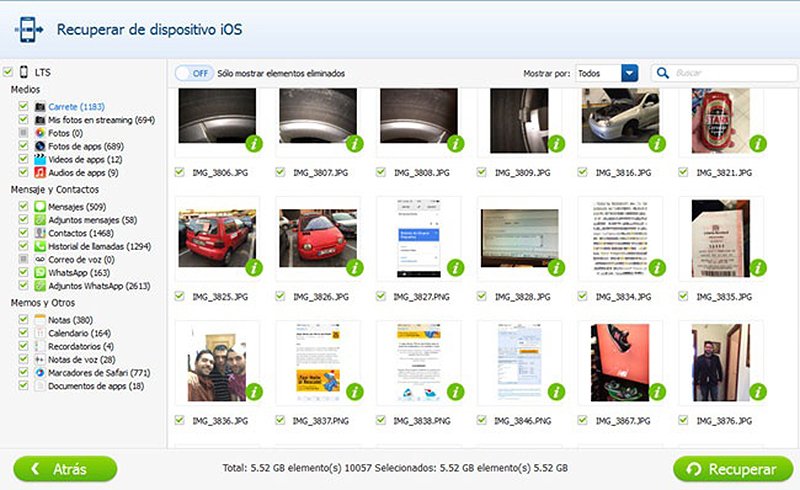
Les fichiers récupérés seront copiés sur le Dossier de destination du programme FoneLab, situé dans le dossier Mes documents, ou dans le dossier que nous spécifions via le programme lui-même.
